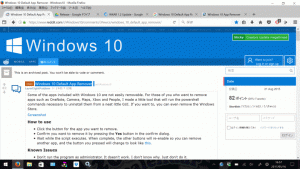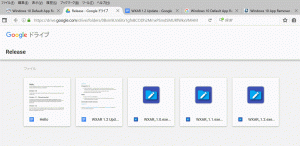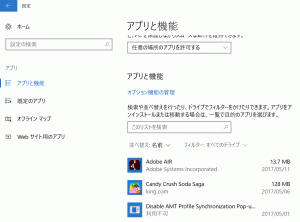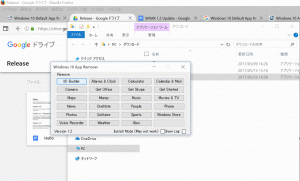
Windows10 KUSOに最初から入っている標準アプリは、ほとんどが使えないか、いくらでも他の良質なソフトやアプリで代替が効く。
んなもんで、ガシガシ削除していけばいいのだが、「設定」からいちいち「右クリック→アンインストール」なんて、やっていられない。
んなもんで、「Windows 10 Default App Remover」で、ざっくりアプリを削除して、その後で、削除し切れなかったアプリを手動で削除する、といった塩梅だ。
「Windows 10 Default App Remover」について
「Windows 10 Default App Remover」のダウンロード先は、以下のリンクである。
Windows 10 Default App Remover : Windows10
なお、「Windows 10 Default App Remover」は、先のサイトの「Google Drive」から落とす。
ここで、最新バージョンのを、右クリックを押してダウンロードする。当方は、「WXAR_1.2.exe」をダウンロードした。
ソフトは、インストールされない。落としてダブルクリックすれば作動する。
とても、軽い。
その前にUnchecky
フリーソフトをダウンロードする前に、「Unchecky」を入れておく。
当方が「Windows 10 Default App Remover」を落として作業した際は、全く問題なかったが、今後はわからない。
要らないソフトやアドウェアを防ぐためにも、「Unchecky」を勧める。軽いよ。
参考:Unchecyを、windows10の設定の前にインストールする
Windows 10 Default App Removerは、小学生でもできる+要らないアプリ一覧
「Windows 10 Default App Remover」での削除作業は簡単で、クリックで済む。
つまり、要らないアプリをクリックして、「確認画面(Confirm)」で「OK」を押すだけである。
数秒待てば消えている。(先のソフトの上では残っているように見えるが、設定を見れば、消えている。)
なお、要らないアプリは、各個人で判断すればいいが、ほとんど要らないだろう。
間違って消しても、入れなおしたらよいだけだ。
であるから、削除するアプリより、『残すべきアプリ』を列挙する方が早い。
個人的に、残しておいたアプリは…、
『Windows Store』
『Caluculator』
『Solitaire』
『Onenote』
…の4つである。
Windows Storeは残すべき
「Windows Store」だが、これは、いったん削除すると、再インストールに手間がかかるようである。
最悪のケースでは、復旧できない(再インストできない)こともあるとのことである。
「Windows Store」を削除すると、今後、Windowsアプリが落とせなくなる危険性がある。
マイクロソフトのことである。Windowsアプリで重要なものを配布しないとは限らない。
んなもんで、「Windows Store」だけは削除せず、残しておくという次第である。
残りのアプリ
『Caluculator』は、個人的に、たとえば、通販時のポイント計算などに、よく使うので残した。
『Solitaire』は、マイクソフトのなかで最も優れたソフトである。Windowsはなくなっても、『Solitaire』は残るように思う。
『Onenote』は、使うかも、という理由で残した。
これら以外を削除したが、支障を感じない。
設定から手動削除
先も述べたように、「Windows 10 Default App Remover」を使えば、標準アプリの多くを削除できる。
しかし、まだまだ使うことのないアプリは残っている。
残るは、固有にインストールされている、メーカー製アプリを、手動で削除するだけだ。
要らないアプリを削除すると、そこそこ立ち上がりが良くなる。
アプリの削除作業は、15~20分かかるが、今後の快適さのためにも、晩酌片手にやるのを勧める次第である。